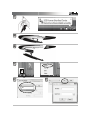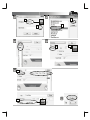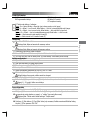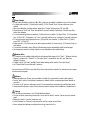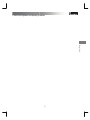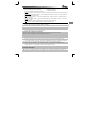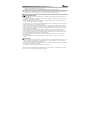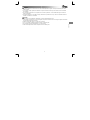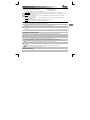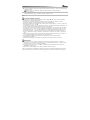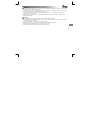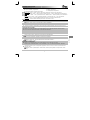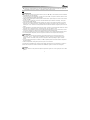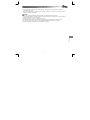15694
Dansk
English
Español
Français
Português
15694
Version 2.0
User’s manual
Wide Screen Design Tablet
La page est en cours de chargement...
La page est en cours de chargement...
La page est en cours de chargement...
La page est en cours de chargement...
La page est en cours de chargement...
La page est en cours de chargement...
La page est en cours de chargement...
La page est en cours de chargement...
La page est en cours de chargement...
La page est en cours de chargement...

1
Fran
ç
ais
Information sur le produit
A : Molette + Bouton
B : Raccourcis clavier programmables
C : Boutons/voyants des fonctions de la tablette :
D : Réglage écran large
E : Réglage écran 4:3
F : Volet transparent
Alimentation : Marche = activité ; Clignotant = veille (stylet en mode veille ou hors de portée)
Défilement : Marche = molette → tournez pour défiler ; Bouton de la molette → cliquez pour commuter
le défilement horizontal/vertical.
Zoom : Marche = molette → tournez pour zoom avant/arrière ; Bouton de la molette → cliquez et
maintenir pour outil manuel.
Volume : Marche = molette → tournez pour augmenter/diminuer le volume ; Bouton de la molette →
cliquez pour mode muet.
Large : Marche = surface de travail réglée sur le mode écran large (D)
4:3 :Marche = surface de travail réglée sur le mode 4:3 (E)
Installation
1
Placez le CD dans le lecteur de CD-ROM. Installez le pilote.
Windows Vista : autorisez et effectuez toutes les actions nécessaires.
2 Suivez les instructions d’installation. Redémarrez votre ordinateur.
3
Établissez la connexion USB. Attendez jusqu’à ce que Windows effectue l’installation automatique
complète.
4
(A) Retirez la protection du stylet. Retirez le couvercle du compartiment à pile. (B) Insérez la pile Replacez
le couvercle du compartiment à pile et la protection du stylet.
Configuration des raccourcis clavier
5 Effectuez un clic droit sur l'icône de la tablette et sélectionnez Hotkey (Raccourci clavier).
6 Ouvrez le menu déroulant pour modifier les profils de raccourcis clavier.
7 Pour créer un profil personnalisé : cliquez sur « Nouveau ».
8 Saisissez un nom de profil. Cliquez sur le bouton de navigation.
9 Sélectionnez un fichier exécutable dans la liste. Cliquez deux fois sur « OK ».
10
Cliquez sur le bouton de raccourci clavier. Sélectionnez un nouveau raccourci dans la liste.
Les raccourcis clavier des profils prédéfinis ne peuvent pas être modifiés.
11 Activez « Setting »(Réglage). Saisissez un nom pour le raccourci.
12
Pour définir un raccourci clavier : (A) combinaison de touches ou (B) lien (sur le poste local, le réseau ou
Internet).
Répétez les étapes 11 à 13 pour ajouter ou définir des raccourcis supplémentaires.
13 Cliquez sur « Confirm » (Confirmer), puis sur « OK ».
Configuration du stylet
14 Effectuez un clic droit sur l'icône de la tablette et sélectionnez « Pen pad » (Zone du stylet).

2
15
Paramétrez (1) l’unité de mesure : « pouces » ou « cm ». (2) Mode de suivi : « absolu » (la localisation du
stylet sur la tablette correspond à la localisation du pointeur sur l'écran) ou « relatif » (le stylet fonctionne
comme une souris).
Windows Vista : le paramètre par défaut du mode Tablette est le « mode graphique ».
16
Cliquez sur « Boutons ».
Pour la configuration : (1) Boutons latéraux. (2) Valeur de décalage du stylet (uniquement si la tablette
repère difficilement le stylet). (3) Pression du stylet. Cliquez sur « OK ».
Note
À propos de l’utilisation en général
• Si vous ajoutez un nouveau raccourci clavier au profil (voir étapes 10 - 12), celui-ci peut être modifié ou
désactivé, mais ne peut plus être supprimé.
• Pour supprimer un profil personnalisé : (1) Sélectionnez le profil (voir 6). (2) Cliquez sur « Delete »
(Supprimer). Attention : les profils prédéfinis ne peuvent pas être supprimés.
• Après toute modification des paramètres des raccourcis clavier, cliquez toujours sur « Confirm » (Confirmer)
avant de cliquez sur « OK » (voir 13).
• Les fonctions de la molette « Scroll » (Défilement) et « Zoom » sont définies pour Adobe® Photoshop®. Ces
fonctions peuvent fonctionner différemment dans d’autres programmes.
• Pour éviter d’activer des raccourcis clavier par accident : (1) Effectuez un clic droit dans la barre des tâches.
(2) Sélectionnez « Extra » (Propriétés). (3) Modifiez le temps d’activation. (4) Cliquez sur « OK ». Si vous
modifiez cette valeur sur « 3 s », vous devrez maintenir le stylet appuyé pendant 3 secondes pour l’activer.
• Pour allumer/éteindre le son lorsque vous utilisez le stylet : (1) Effectuez un clic droit dans la barre des
tâches. (2) Sélectionnez « Extra » (Propriétés). (3) Sélectionnez « Sound Off » (Son éteint). (4) Cliquez sur
« OK ».
• Pour remplacer la pointe du stylet : (1) Retirez la pointe utilisée à l’aide des pinces fournies. (2) Insérez la
nouvelle pointe. (3) Appuyez le stylet fermement sur une surface dure.
• Si vous branchez la tablette sur un autre port USB, Windows peut avoir besoin de réinstaller
automatiquement la tablette !
• Utilisez le volet transparent pour maintenir des originaux ou des modèles de menu lors du menu.
Windows Vista
• Si le pilote Trust n’est pas installé : la tablette fonctionnera sous le système Vista (info : « Démarrer » -
« Aide et support », puis recherchez « Tablette PC » ou « Périphérique entrée de stylet ». Installez le pilote
(voir 1) pour utiliser les fonctions « Macro Key Manager »
• Si la tablette est en mode « Encre » (voir 15) : les paramètres par défaut de Vista seront utilisés pour
« Périphérique entrée de stylet ».
• Sélectionnez le « Mode graphique » pour utiliser la tablette avec deux moniteurs.
Allez sur le site www.trust.com/15358 pour accéder aux réponses aux questions fréquemment posées et aux
manuels d'instructions. Pour obtenir un service étendu, enregistrez-vous sur le site www.trust.com/register.

3
Fran
ç
ais
Logiciel
• Les logiciels supplémentaires se trouvant sur le CD sont uniquement disponibles en anglais. Vous pouvez les
utiliser pour créer ou éditer des graphiques.
• Consultez l’option « Aide » du logiciel pour obtenir une assistance en cas de besoin. Visitez le site Internet du
producteur du logiciel pour de plus amples informations.
• Le pilote se trouvant sur le CD peut être une version préliminaire. Il est recommandé de télécharger et
d’installer le pilote le plus récent.
• Avant d’installer un pilote mis à jour, désinstallez toujours l’ancien pilote, débranchez le produit Trust et
redémarrez l’ordinateur.
Énergie
• Pour de meilleures performances du stylet, utilisez des piles alcalines AAA 1,5 V.
• Le stylet passera en mode veille économisant le courant, s’il n’est pas utilisé pendant 3 minutes. Tapotez sur
la pointe du stylet pour le réactiver.
• Durée de vie des piles : environ 2,5 mois (en usage continu).
• Enlevez la pile lorsque vous n’utilisez pas le stylet pendant une période prolongée.
• Ne rechargez jamais les piles fournies et ne les jetez jamais au feu.
• Observez les réglementations locales pour l'élimination des piles.
La page est en cours de chargement...
La page est en cours de chargement...
La page est en cours de chargement...
-
 1
1
-
 2
2
-
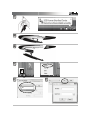 3
3
-
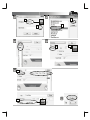 4
4
-
 5
5
-
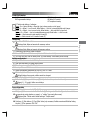 6
6
-
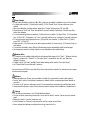 7
7
-
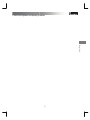 8
8
-
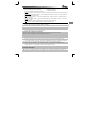 9
9
-
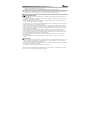 10
10
-
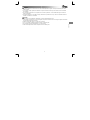 11
11
-
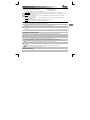 12
12
-
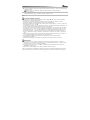 13
13
-
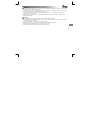 14
14
-
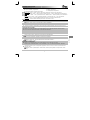 15
15
-
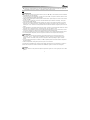 16
16
-
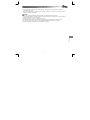 17
17